OPEL ASTRA K 2016.5 Infotainment kézikönyv (in Hungarian)
Manufacturer: OPEL, Model Year: 2016.5, Model line: ASTRA K, Model: OPEL ASTRA K 2016.5Pages: 177, PDF Size: 3.03 MB
Page 41 of 177
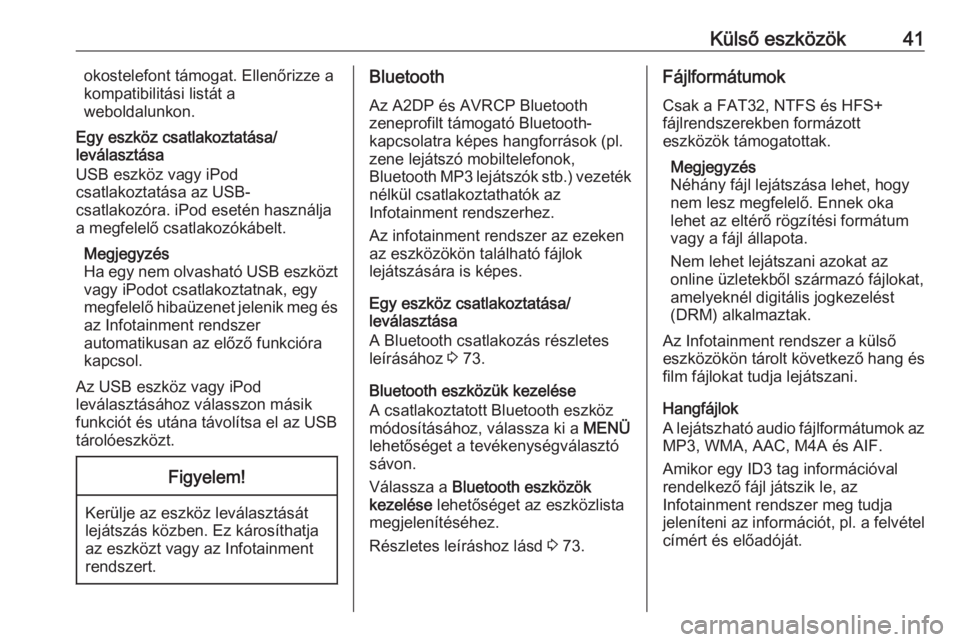
Külső eszközök41okostelefont támogat. Ellenőrizze a
kompatibilitási listát a
weboldalunkon.
Egy eszköz csatlakoztatása/
leválasztása
USB eszköz vagy iPod
csatlakoztatása az USB-
csatlakozóra. iPod esetén használja
a megfelelő csatlakozókábelt.
Megjegyzés
Ha egy nem olvasható USB eszközt
vagy iPodot csatlakoztatnak, egy
megfelelő hibaüzenet jelenik meg és az Infotainment rendszer
automatikusan az előző funkcióra
kapcsol.
Az USB eszköz vagy iPod
leválasztásához válasszon másik
funkciót és utána távolítsa el az USB
tárolóeszközt.Figyelem!
Kerülje az eszköz leválasztását
lejátszás közben. Ez károsíthatja
az eszközt vagy az Infotainment
rendszert.
Bluetooth
Az A2DP és AVRCP Bluetooth
zeneprofilt támogató Bluetooth-
kapcsolatra képes hangforrások (pl.
zene lejátszó mobiltelefonok,
Bluetooth MP3 lejátszók stb.) vezeték nélkül csatlakoztathatók az
Infotainment rendszerhez.
Az infotainment rendszer az ezeken
az eszközökön található fájlok
lejátszására is képes.
Egy eszköz csatlakoztatása/
leválasztása
A Bluetooth csatlakozás részletes
leírásához 3 73.
Bluetooth eszközük kezelése
A csatlakoztatott Bluetooth eszköz módosításához, válassza ki a MENÜ
lehetőséget a tevékenységválasztó
sávon.
Válassza a Bluetooth eszközök
kezelése lehetőséget az eszközlista
megjelenítéséhez.
Részletes leíráshoz lásd 3 73.Fájlformátumok
Csak a FAT32, NTFS és HFS+
fájlrendszerekben formázott
eszközök támogatottak.
Megjegyzés
Néhány fájl lejátszása lehet, hogy
nem lesz megfelelő. Ennek oka
lehet az eltérő rögzítési formátum
vagy a fájl állapota.
Nem lehet lejátszani azokat az
online üzletekből származó fájlokat,
amelyeknél digitális jogkezelést
(DRM) alkalmaztak.
Az Infotainment rendszer a külső
eszközökön tárolt következő hang és film fájlokat tudja lejátszani.
Hangfájlok
A lejátszható audio fájlformátumok az
MP3, WMA, AAC, M4A és AIF.
Amikor egy ID3 tag információval
rendelkező fájl játszik le, az
Infotainment rendszer meg tudja
jeleníteni az információt, pl. a felvétel
címért és előadóját.
Page 42 of 177
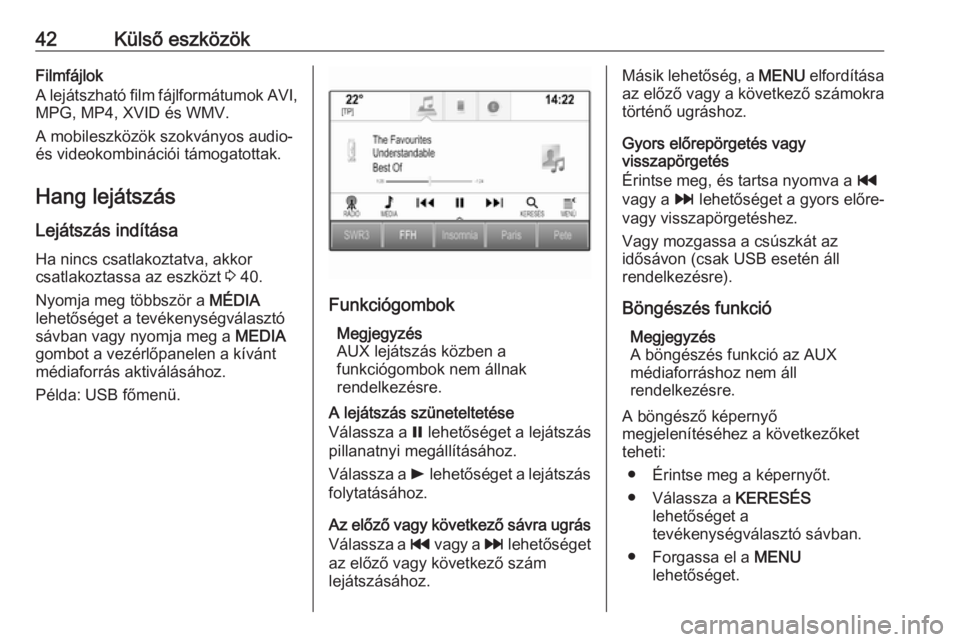
42Külső eszközökFilmfájlok
A lejátszható film fájlformátumok AVI,
MPG, MP4, XVID és WMV.
A mobileszközök szokványos audio-
és videokombinációi támogatottak.
Hang lejátszás
Lejátszás indítása Ha nincs csatlakoztatva, akkor
csatlakoztassa az eszközt 3 40.
Nyomja meg többször a MÉDIA
lehetőséget a tevékenységválasztó sávban vagy nyomja meg a MEDIA
gombot a vezérlőpanelen a kívánt
médiaforrás aktiválásához.
Példa: USB főmenü.
Funkciógombok
Megjegyzés
AUX lejátszás közben a
funkciógombok nem állnak
rendelkezésre.
A lejátszás szüneteltetése
Válassza a = lehetőséget a lejátszás
pillanatnyi megállításához.
Válassza a l lehetőséget a lejátszás
folytatásához.
Az előző vagy következő sávra ugrás
Válassza a t vagy a v lehetőséget
az előző vagy következő szám
lejátszásához.
Másik lehetőség, a MENU elfordítása
az előző vagy a következő számokra
történő ugráshoz.
Gyors előrepörgetés vagy
visszapörgetés
Érintse meg, és tartsa nyomva a t
vagy a v lehetőséget a gyors előre-
vagy visszapörgetéshez.
Vagy mozgassa a csúszkát az
idősávon (csak USB esetén áll
rendelkezésre).
Böngészés funkció Megjegyzés
A böngészés funkció az AUX
médiaforráshoz nem áll
rendelkezésre.
A böngésző képernyő
megjelenítéséhez a következőket
teheti:
● Érintse meg a képernyőt.
● Válassza a KERESÉS
lehetőséget a
tevékenységválasztó sávban.
● Forgassa el a MENU
lehetőséget.
Page 43 of 177
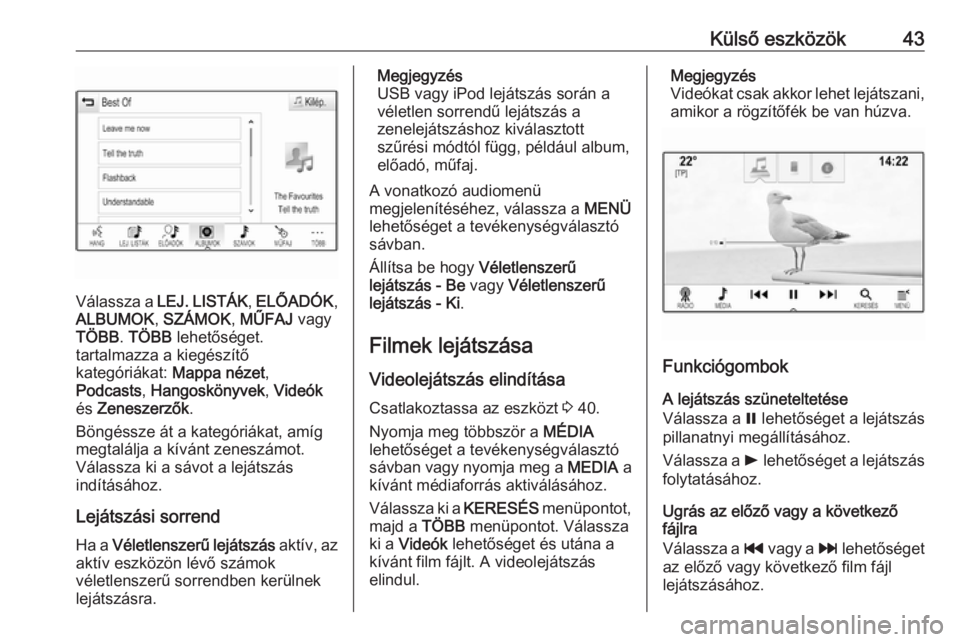
Külső eszközök43
Válassza a LEJ. LISTÁK , ELŐADÓK ,
ALBUMOK , SZÁMOK , MŰFAJ vagy
TÖBB . TÖBB lehetőséget.
tartalmazza a kiegészítő
kategóriákat: Mappa nézet,
Podcasts , Hangoskönyvek , Videók
és Zeneszerzők .
Böngéssze át a kategóriákat, amíg
megtalálja a kívánt zeneszámot.
Válassza ki a sávot a lejátszás
indításához.
Lejátszási sorrend
Ha a Véletlenszerű lejátszás aktív, az
aktív eszközön lévő számok
véletlenszerű sorrendben kerülnek
lejátszásra.
Megjegyzés
USB vagy iPod lejátszás során a
véletlen sorrendű lejátszás a
zenelejátszáshoz kiválasztott
szűrési módtól függ, például album,
előadó, műfaj.
A vonatkozó audiomenü
megjelenítéséhez, válassza a MENÜ
lehetőséget a tevékenységválasztó sávban.
Állítsa be hogy Véletlenszerű
lejátszás - Be vagy Véletlenszerű
lejátszás - Ki .
Filmek lejátszása Videolejátszás elindítása
Csatlakoztassa az eszközt 3 40.
Nyomja meg többször a MÉDIA
lehetőséget a tevékenységválasztó sávban vagy nyomja meg a MEDIA a
kívánt médiaforrás aktiválásához.
Válassza ki a KERESÉS menüpontot,
majd a TÖBB menüpontot. Válassza
ki a Videók lehetőséget és utána a
kívánt film fájlt. A videolejátszás
elindul.Megjegyzés
Videókat csak akkor lehet lejátszani, amikor a rögzítőfék be van húzva.
Funkciógombok
A lejátszás szüneteltetése
Válassza a = lehetőséget a lejátszás
pillanatnyi megállításához.
Válassza a l lehetőséget a lejátszás
folytatásához.
Ugrás az előző vagy a következő
fájlra
Válassza a t vagy a v lehetőséget
az előző vagy következő film fájl
lejátszásához.
Page 44 of 177

44Külső eszközökVagy forgassa a MENU gombot az
előző vagy a következő filmfájlhoz
lépéshez.
Gyors előrepörgetés vagy
visszapörgetés
Érintse meg, és tartsa nyomva a t
vagy a v lehetőséget a gyors előre-
vagy visszapörgetéshez.
Vagy mozgassa a csúszkát az
idősávon.
Videó menü
A videó menü megjelenítéséhez
válassza a MENÜ lehetőséget a
tevékenységválasztó sávban.
Okostelefon alkalmazásokhasználata
Az Apple CarPlay és Android Auto 1)
telefon-kivetítő alkalmazások
megjelenítik a telefonról kiválasztott
alkalmazásokat az Infotainment
képernyőn, és lehetővé teszik azok
közvetlen kezelését az Infotainment
kezelőszervekkel.Ellenőrizze a készülék gyártójánál,
hogy a funkció kompatibilis-e az
okostelefonjával, és az alkalmazás
elérhető-e az országban, ahol Ön
van.
Az okostelefon előkészítése Android telefon: Töltse le az Android
Auto alkalmazást az okostelefonjára
a Google Play áruházból.
iPhone: Győződjön meg róla, hogy a
SIRI be van kapcsolva az
okostelefonján.
A telefon-kivetítés aktiválása a
beállítások menüben
Nyomja meg a ; lehetőséget a
kezdő képernyő megjelenítéséhez,
majd válassza a BEÁLLÍTÁSOK
ikont.
Görgessen a listában, és válassza ki
az Apple CarPlay vagy Android Auto
elemet egy almenü
megjelenítéséhez.
Ügyeljen arra hogy aktív legyen a
vonatkozó alkalmazást.A funkcióhoz regisztrált összes
eszköz listájának megjelenítéséhez,
válassza ki az Eszközök kezelése
lehetőséget.
Mobiltelefon csatlakoztatása
Csatlakoztassa az okostelefont az
USB-csatlakozóhoz 3 40.
A telefon-kivetítés indítása A telefon-kivetítés funkció
indításához, nyomja meg a ;
lehetőséget, majd válassza ki a
KIVETÍTÉS elemet.
Megjegyzés
Ha az alkalmazást felismeri az
Infotainment rendszer, akkor az
alkalmazás ikonja az
Apple CarPlay vagy Android Auto
ikonra változhat.
A funkciót elindíthatja a ;
megnyomásával, és néhány másodperces nyomva tartásával is.
A telefon-kivetítés képernyő
megjelenése az okostelefontól és a
szoftververziótól függ.1) A funkció a nyomtatás időpontjában nem volt elérhető.
Page 45 of 177
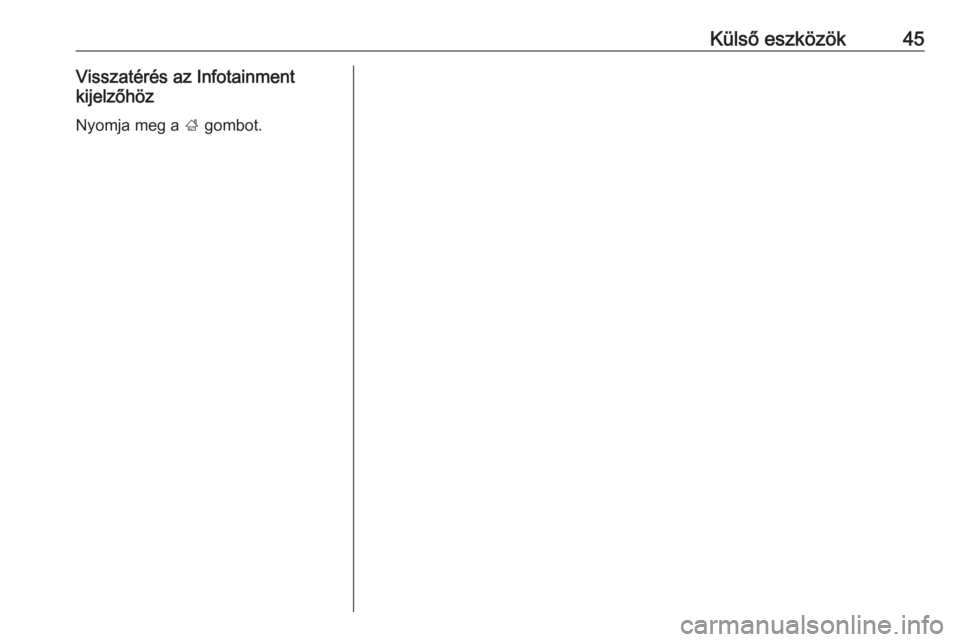
Külső eszközök45Visszatérés az Infotainment
kijelzőhöz
Nyomja meg a ; gombot.
Page 46 of 177

46NavigációNavigációÁltalános információk ................... 46
Használat ..................................... 47
Úti cél megadása .........................54
Célbairányítás .............................. 60Általános információk
A navigációs rendszer megbízhatóan elvezeti Önt a célállomásra.
Az útvonalszámítás figyelembe veszi
a pillanatnyi közlekedési helyzetet.
Ehhez az Infotainment rendszerre az
RDS-TMC adatokkal érkező és az
adott vételi körzetre érvényes
közlekedési hírek szolgálnak alapul.
A navigációs rendszer azonban nem
veheti figyelembe az összes
közlekedési eseményt, az időközben
megváltozott közlekedési
szabályokat és a váratlanul
bekövetkező veszélyeket vagy
akadályokat (pl. útmunkálatokat).Figyelem!
A navigációs rendszer használata
nem mentesíti a gépkocsivezetőt
a helyes és körültekintő
közlekedési magatartás
felelőssége alól. A megfelelő
közlekedési szabályokat minden
esetben be kell tartani. Abban az
esetben is mindig a közlekedési szabályokat kell követni, ha a
navigációs rendszer által adott
utasítás ellentmondana a
közlekedési szabályoknak.
A navigációs rendszer működése
A navigációs rendszer érzékelők
segítségével észleli a gépkocsi
helyzetét és mozgását. A megtett
távolságot a gépkocsi sebességmérő
műszere, a kanyarokat és
megfordulásokat a giroszkópos
érzékelő által szolgáltatott adatok
alapján számolja. Az aktuális
helyzetet a GPS (Globális
helymeghatározó rendszer)
műholdak segítségével állapítja meg.
Az érzékelők jelei és a digitális
térképek összehasonlításával a
rendszer kb. 10 méteres
pontossággal képes meghatározni a
gépkocsi helyzetét.
A rendszer gyenge GPS vétellel is
működik. De a pozíció
meghatározásának pontossága
csökken.
Az úti cél címének vagy
meghatározott érdekes hely
(legközelebbi benzinkút, szálloda
Page 47 of 177
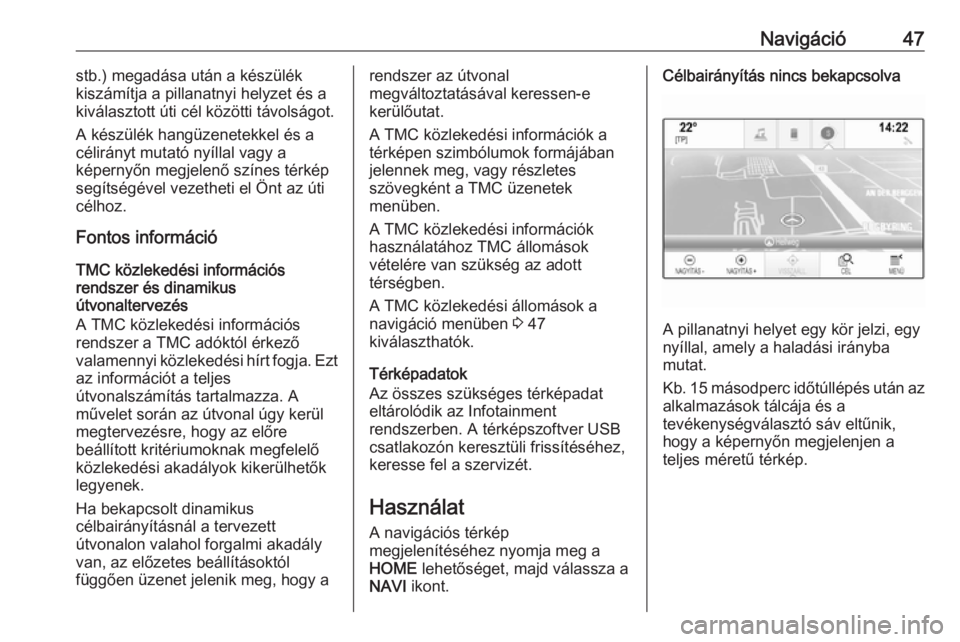
Navigáció47stb.) megadása után a készülék
kiszámítja a pillanatnyi helyzet és a
kiválasztott úti cél közötti távolságot.
A készülék hangüzenetekkel és a
célirányt mutató nyíllal vagy a
képernyőn megjelenő színes térkép segítségével vezetheti el Önt az úticélhoz.
Fontos információ
TMC közlekedési információs
rendszer és dinamikus
útvonaltervezés
A TMC közlekedési információs
rendszer a TMC adóktól érkező
valamennyi közlekedési hírt fogja. Ezt az információt a teljes
útvonalszámítás tartalmazza. A
művelet során az útvonal úgy kerül
megtervezésre, hogy az előre
beállított kritériumoknak megfelelő
közlekedési akadályok kikerülhetők
legyenek.
Ha bekapcsolt dinamikus
célbairányításnál a tervezett
útvonalon valahol forgalmi akadály
van, az előzetes beállításoktól
függően üzenet jelenik meg, hogy arendszer az útvonal
megváltoztatásával keressen-e
kerülőutat.
A TMC közlekedési információk a
térképen szimbólumok formájában
jelennek meg, vagy részletes
szövegként a TMC üzenetek
menüben.
A TMC közlekedési információk
használatához TMC állomások
vételére van szükség az adott
térségben.
A TMC közlekedési állomások a
navigáció menüben 3 47
kiválaszthatók.
Térképadatok
Az összes szükséges térképadat
eltárolódik az Infotainment
rendszerben. A térképszoftver USB
csatlakozón keresztüli frissítéséhez,
keresse fel a szervizét.
Használat A navigációs térkép
megjelenítéséhez nyomja meg a
HOME lehetőséget, majd válassza a
NAVI ikont.Célbairányítás nincs bekapcsolva
A pillanatnyi helyet egy kör jelzi, egy
nyíllal, amely a haladási irányba
mutat.
Kb. 15 másodperc időtúllépés után az alkalmazások tálcája és a
tevékenységválasztó sáv eltűnik,
hogy a képernyőn megjelenjen a
teljes méretű térkép.
Page 48 of 177
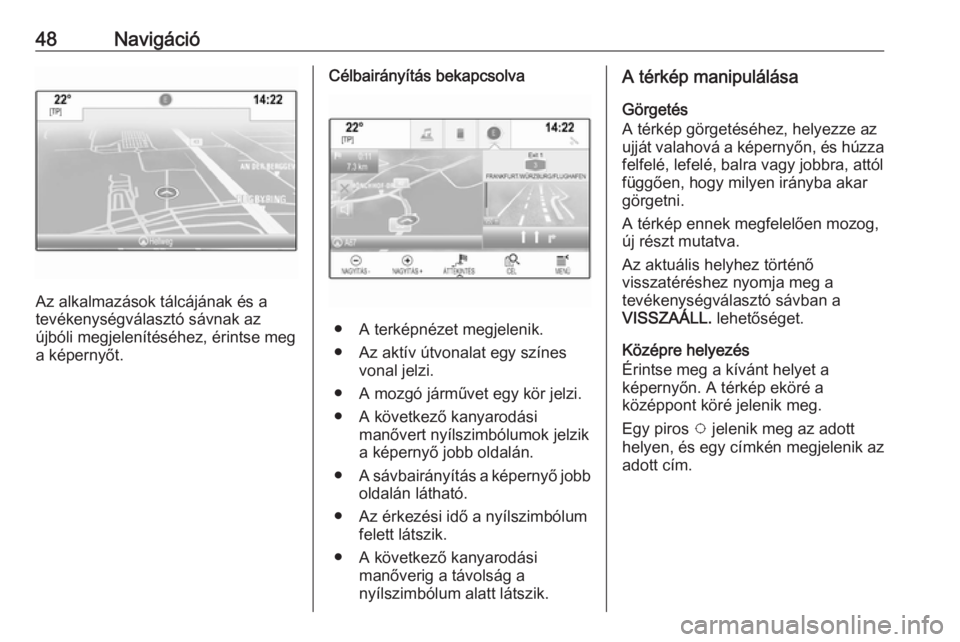
48Navigáció
Az alkalmazások tálcájának és a
tevékenységválasztó sávnak az
újbóli megjelenítéséhez, érintse meg a képernyőt.
Célbairányítás bekapcsolva
● A terképnézet megjelenik.
● Az aktív útvonalat egy színes vonal jelzi.
● A mozgó járművet egy kör jelzi.
● A következő kanyarodási manővert nyílszimbólumok jelzik
a képernyő jobb oldalán.
● A sávbairányítás a képernyő jobb
oldalán látható.
● Az érkezési idő a nyílszimbólum felett látszik.
● A következő kanyarodási manőverig a távolság a
nyílszimbólum alatt látszik.
A térkép manipulálása
Görgetés
A térkép görgetéséhez, helyezze az
ujját valahová a képernyőn, és húzza
felfelé, lefelé, balra vagy jobbra, attól
függően, hogy milyen irányba akar
görgetni.
A térkép ennek megfelelően mozog,
új részt mutatva.
Az aktuális helyhez történő
visszatéréshez nyomja meg a
tevékenységválasztó sávban a
VISSZAÁLL. lehetőséget.
Középre helyezés
Érintse meg a kívánt helyet a
képernyőn. A térkép eköré a
középpont köré jelenik meg.
Egy piros v jelenik meg az adott
helyen, és egy címkén megjelenik az
adott cím.
Page 49 of 177
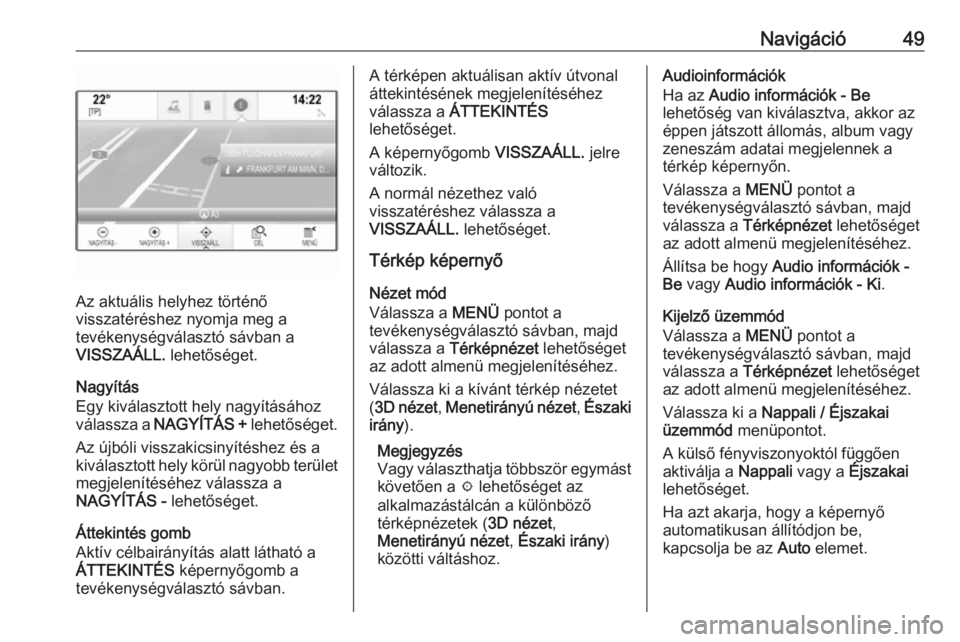
Navigáció49
Az aktuális helyhez történő
visszatéréshez nyomja meg a
tevékenységválasztó sávban a
VISSZAÁLL. lehetőséget.
Nagyítás
Egy kiválasztott hely nagyításához
válassza a NAGYÍTÁS + lehetőséget.
Az újbóli visszakicsinyítéshez és a
kiválasztott hely körül nagyobb terület
megjelenítéséhez válassza a
NAGYÍTÁS - lehetőséget.
Áttekintés gomb
Aktív célbairányítás alatt látható a
ÁTTEKINTÉS képernyőgomb a
tevékenységválasztó sávban.
A térképen aktuálisan aktív útvonal
áttekintésének megjelenítéséhez
válassza a ÁTTEKINTÉS
lehetőséget.
A képernyőgomb VISSZAÁLL. jelre
változik.
A normál nézethez való
visszatéréshez válassza a
VISSZAÁLL. lehetőséget.
Térkép képernyő
Nézet mód
Válassza a MENÜ pontot a
tevékenységválasztó sávban, majd
válassza a Térképnézet lehetőséget
az adott almenü megjelenítéséhez.
Válassza ki a kívánt térkép nézetet
( 3D nézet , Menetirányú nézet , Északi
irány ).
Megjegyzés
Vagy választhatja többször egymást
követően a x lehetőséget az
alkalmazástálcán a különböző térképnézetek ( 3D nézet,
Menetirányú nézet , Északi irány )
közötti váltáshoz.Audioinformációk
Ha az Audio információk - Be
lehetőség van kiválasztva, akkor az
éppen játszott állomás, album vagy
zeneszám adatai megjelennek a
térkép képernyőn.
Válassza a MENÜ pontot a
tevékenységválasztó sávban, majd válassza a Térképnézet lehetőséget
az adott almenü megjelenítéséhez.
Állítsa be hogy Audio információk -
Be vagy Audio információk - Ki .
Kijelző üzemmód
Válassza a MENÜ pontot a
tevékenységválasztó sávban, majd válassza a Térképnézet lehetőséget
az adott almenü megjelenítéséhez.
Válassza ki a Nappali / Éjszakai
üzemmód menüpontot.
A külső fényviszonyoktól függően
aktiválja a Nappali vagy a Éjszakai
lehetőséget.
Ha azt akarja, hogy a képernyő
automatikusan állítódjon be,
kapcsolja be az Auto elemet.
Page 50 of 177

50NavigációÉpületek megjelenítése
Válassza a MENÜ pontot a
tevékenységválasztó sávban, majd
válassza a Térképnézet lehetőséget
az adott almenü megjelenítéséhez.
Az épületek 3D vagy normál
nézetben jeleníthetők meg.
Állítsa be hogy 3D épületek - Be vagy
3D épületek - Ki .
Automatikus nagyítás funkció
Válassza a MENÜ pontot a
tevékenységválasztó sávban, majd
válassza a Térképnézet lehetőséget
az adott almenü megjelenítéséhez.
A rendszer különleges manőverek
esetén kinagyíthatja a térképet.
Állítsa be hogy Autozoom - Be vagy
Autozoom - Ki .
POI ikonok
Válassza a MENÜ pontot a
tevékenységválasztó sávban, majd
válassza a POI-ikonok mutatása
lehetőséget az adott almenü
megjelenítéséhez.Ha a POI-ikonok aktiválódott,
megjelennek a térképen az aktuális
hely körül vagy az útvonal mentén az
érdekes helyek.
Állítsa be hogy POI-ikonok - Be vagy
POI-ikonok - Ki .
Ha a POI-ikonok beállított értéke Be,
akkor aktiválja a megjeleníteni kívánt
POI kategóriákat.
Az összes kategória kiválasztásának
megszüntetéséhez válassza a
Összes törlése lehetőséget.
Információk az aktuális helyről Válassza a MENÜ lehetőséget a
tevékenységválasztó sávban a
navigációs menü megjelenítéséhez.
Válassza a Jelenlegi pozíció elemet
az adott almenü megjelenítéséhez,
amely megjeleníti a legközelebbi
címre vonatkozó részleteket, a
koordinátákat, és az aktuális hely
körül az érdekes helyeket ( 3 54).